- Usar SafetyCulture
- Activos
- Descargar historial de eventos de activos como CSV
Descargar historial de eventos de activos como CSV
Aprenda a descargar eventos de activos como CSV a través de la aplicación web.Esta función forma parte de un paquete complementario para activos individuales. Para saber si se ajusta a las necesidades de su equipo, contacte con su gestor de éxito del cliente o hable con un experto en productos sobre las soluciones de sensores y telemática.
Qué necesitará
Dispositivo de localización GPS conectado
Puede descargar hasta 5000 eventos de activos por archivo CSV. Aplique filtros para limitar los resultados si es necesario.
Descargar historial de eventos de activos como CSV
Seleccione
Activos en la barra lateral o selecciónelo en
Más.
Haga clic en Historial de eventos en la parte superior de la página.
Busque por identificación única, tipo o nombre visible del activo.
Haga clic en
Añadir filtro para filtrar los resultados por sitio, tipo de activo o activo.
Haga clic en el selector de fechas de la izquierda para establecer el intervalo de fechas que prefiera.
Haga clic en
para descargar los eventos que coincidan con los filtros seleccionados.
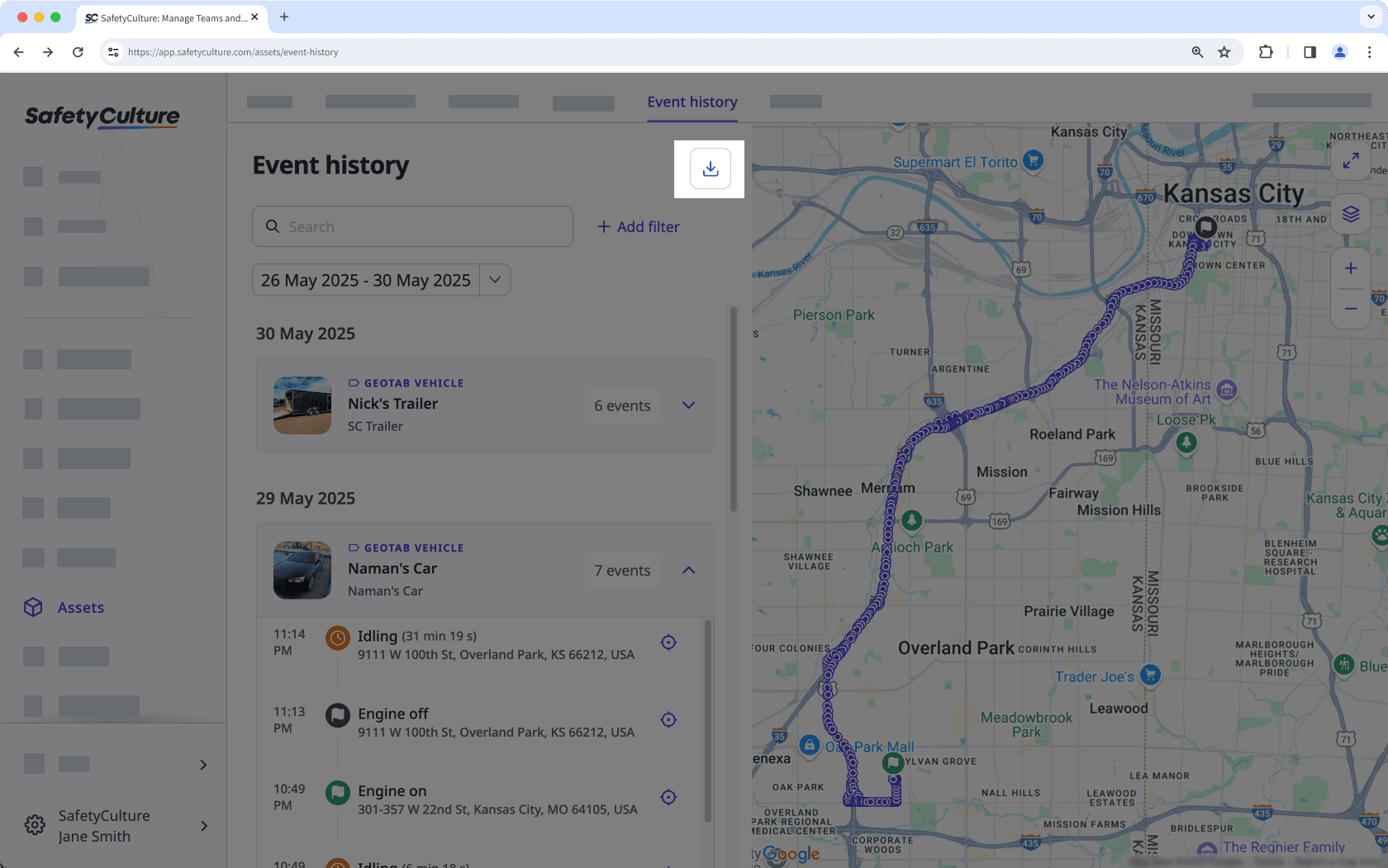
En la ventana emergente, haga clic en
Descargar CSV. Si tiene filtros aplicados, marque la casilla «Eliminar filtros» para descargar los eventos de todos los activos a los que tenga acceso dentro del intervalo de fechas especificado.
Encabezados de las columnas en CSV
Encabezado de columna | Descripción |
|---|---|
Identificación única del activo | El identificador único de un activo en su propio sistema. |
Tipo de activo | El tipo del activo. |
Nombre mostrado | El nombre principal con el que se conoce el activo dentro de su organización. |
Sitio | El sitio al que se asigna el activo. |
Hora | Marca de tiempo en la que se produjo el evento, basada en el formato de fecha y hora de su cuenta. |
Evento | Actualizaciones automatizadas de dispositivos telemáticos que reflejan el movimiento o el estado operativo del activo, en concreto: • Motor encendido/apagado: indica cuándo se ha puesto en marcha o se ha detenido el motor de un activo. • Inicio/fin del ralentí: indica cuándo se ha encendido o apagado el motor de un activo, pero este permanece inmóvil. • Actualizaciones de ubicación: recoge ubicaciones periódicas informadas por GPS que muestran dónde se encontraba el activo en un momento determinado. |
Rumbo | Se completa mediante los datos de dirección recogidos por el dispositivo GPS o telemático conectado al activo. Estos dispositivos registran de forma continua la lectura de rumbo, que indica la dirección de la brújula hacia la que apunta el activo. Los valores esperados van de 0° a 360°. • 0° (o 360°) = norte • 90° = este • 180° = sur • 270° = oeste La columna puede contener celdas en blanco si el dispositivo telemático no capturó los datos de rumbo en el momento del evento. |
Latitud | La coordenada GPS de latitud de un activo. |
Longitud | La coordenada GPS de longitud de un activo. |
¿Esta página le fue de ayuda?
Gracias por hacérnoslo saber.